Hoe WhatsApp-videogesprekken te gebruiken voor individuele en groepsgesprekken
WhatsApp is vooral bekend als sms-app. Het kan ook worden gebruikt om videogesprekken te voeren via internet (bekend als VoIP oproepen). Deze handleiding legt uit hoe u persoonlijke en groepsoproepen kunt plaatsen en behandelt alle beschikbare besturingssystemen.
WhatsApp onlangs ondersteuning voor apparaten met oudere besturingssystemen laten vallen. Het ondersteunt nu alleen iPhones met iOS 9 of hoger en Android-smartphones met versie 4.0.3 of hoger. Als je een desktop- of laptopcomputer gebruikt, kun je een Android-emulator gebruiken om WhatsApp te slim af te zijn en ook zonder smartphone videogesprekken te voeren. (Scroll naar de onderkant van dit artikel voor informatie daarover.)

Een WhatsApp-videogesprek voeren
Als u een videogesprek wilt voeren, opent u een chat met de persoon met wie u contact wilt opnemen en tikt u vervolgens op de Spraakoproep pictogram (het lijkt op een telefoon). U kunt ook op de. tikken oproepen tabblad en druk op de groente om een gesprek met een contactpersoon te starten.
Bent u op zoek naar informatie over het voeren van individuele of groepstelefoongesprekken (spraak)? Lezen WhatsApp-telefoongesprekken voeren.
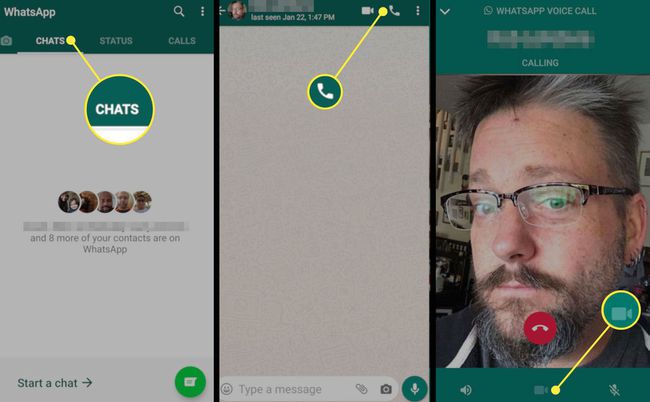
Als u midden in een gesprek wilt overschakelen van een video- naar een spraakgesprek en vice versa, selecteert u de Camera pictogram tijdens een gesprek. WhatsApp stuurt een verzoek naar de persoon met wie je praat en vraagt hen om over te schakelen van video naar spraak.
WhatsApp-videogesprekken zijn gratis. De app vereist echter een internetverbinding, dus het verbruikt mobiele data als je verbonden bent via een 4G of 3G netwerk van vervoerders. Om te voorkomen dat u uw datalimiet gebruikt, maakt u verbinding met een Wifi netwerk voordat u een oproep plaatst.
Een WhatsApp-videogesprek ontvangen
Bellen op WhatsApp is makkelijker dan bellen. Hier is hoe het te doen:
- Tik op een iOS-apparaat op de groene Aanvaarden pictogram om de oproep te openen, of daar Afwijzen pictogram om het te weigeren.
- Veeg op een Android-apparaat omhoog om te accepteren en omlaag om te weigeren. U kunt ook omhoog vegen naar Antwoord om de oproep te weigeren met een snel bericht.
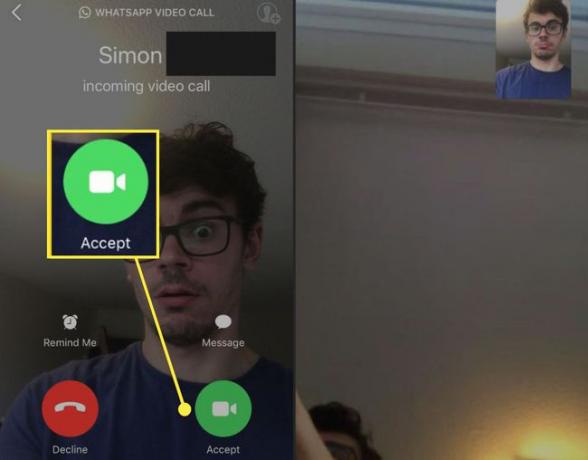
Deelnemen aan een lopend gesprek
Als je een inkomend WhatsApp-groeps- of videogesprek ontvangt, maar het gesprek niet meteen kunt aannemen, kun je later op je gemak deelnemen aan het gesprek. Deze functionaliteit bootst de real-life stroom van een persoonlijk gesprek na, zodat u in het groepsgesprek kunt springen wanneer u er klaar voor bent.
Om deze functie te gebruiken, tikt u op. wanneer de WhatsApp-groepsoproep binnenkomt Negeren op het scherm voor inkomende oproepen als u niet meteen kunt deelnemen aan het gesprek.
Als je klaar bent om deel te nemen aan het groepsgesprek, tik je op het actieve gesprek op het tabblad Oproepen in de WhatsApp-app en tik je vervolgens op Meedoen. Gebruikers kunnen zo vaak deelnemen aan, verlaten en opnieuw deelnemen aan gesprekken als ze willen, zolang het gesprek actief is.
Er is ook een oproepinformatiescherm waar de maker van de oproep kan zien wie momenteel deelneemt aan het groepsgesprek en wie nog niet aan het gesprek heeft deelgenomen.
Een WhatsApp-groepsoproep plaatsen
Naast een-op-een videochats, organiseert WhatsApp groepsvideochats. Deze werken als videogesprekken, behalve dat u contacten kunt toevoegen aan de lijst met deelnemers.
WhatsApp ondersteunt maximaal vier deelnemers aan een groepsvideogesprek.
Start een gesprek met een contactpersoon aan de hand van de bovenstaande instructies.
Zodra ze de oproep hebben aangenomen, selecteert u Deelnemer toevoegen.
Zoek of selecteer een ander contact dat u aan het gesprek wilt toevoegen.
-
Selecteer Toevoegen.
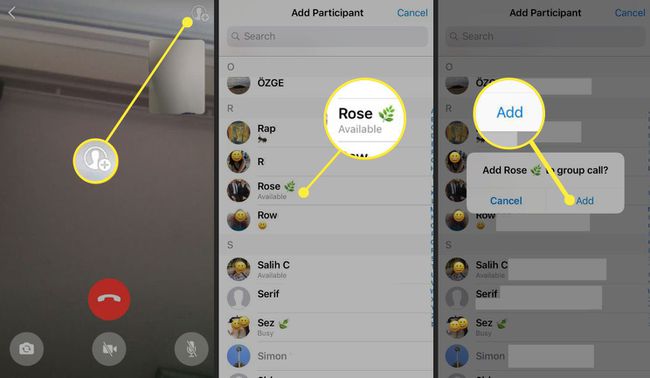
Er zijn een paar dingen om in gedachten te houden bij het gebruik van de WhatsApps-functie voor groepsoproepen.
- Zorg ervoor dat iedereen een sterke internetverbinding heeft. De kwaliteit van het gesprek is afhankelijk van het contact met de zwakste verbinding.
- Je kunt niet overschakelen naar een groepsvideogesprek tijdens een groepsgesprek.
- U kunt een contact niet verwijderen tijdens een groepsgesprek. De contactpersoon moet ophangen om de verbinding met het gesprek te verbreken.
- U kunt geen geblokkeerd contact aan het gesprek toevoegen. Je kunt deelnemen aan een groepsgesprek met iemand die je hebt geblokkeerd als deze door iemand anders is uitgenodigd.
WhatsApp-videogesprekken voeren op desktops en laptops
Je kunt de WhatsApp desktop-app niet gebruiken om te videobellen. U kunt de desktop-app alleen gebruiken om sms-berichten te verzenden en ontvangen.
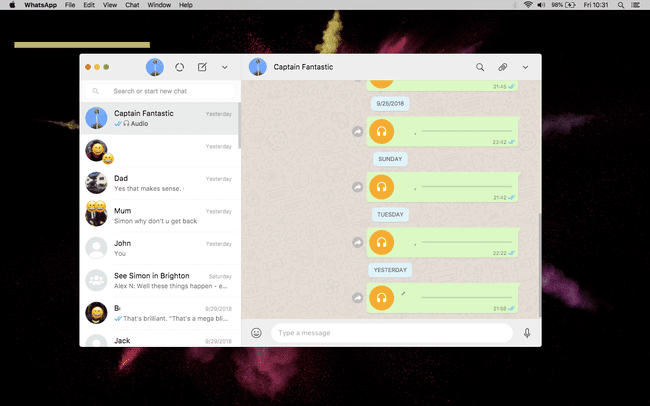
Echter, ramen gebruikers kunnen deze beperking omzeilen door een Android. te downloaden emulator zoals AndY, Nox of BlueStacks. Deze zijn ook te downloaden op Mac computers. Met Android-emulators kun je de mobiele versie van WhatsApp naar je computer downloaden, waarmee je videogesprekken kunt voeren.
Als je geen fan bent van emulators, kun je ook installeer Android op uw pc zonder één.
